A virtuális érintőpad engedélyezése a Windows 10 rendszerben
Kezdve ezzel Windows 10 build 14965, az operációs rendszer új Virtual Touchpad funkciót kapott, amely akkor aktiválható, ha van érintőképernyős készüléke. Lássuk, mit tud nyújtani a végfelhasználónak.
A virtuális érintőpad a nemrégiben kiadott Windows 10 build 14965 új funkciója, amely lehetővé teszi a felhasználó számára, hogy kezelheti eszközét az érintőképernyőn lévő érintőpaddal, ha egy második kijelző is csatlakozik az Ön készülékéhez tabletta. Így csak akkor válik elérhetővé, ha másik monitorhoz, számítógéphez vagy TV-hez csatlakozik.
- Csatlakozás másik monitorhoz, számítógéphez vagy TV-hez. Lépjen az Action Centerbe, és érintse meg a gombot „Projekt” Gyors művelet a képernyő kiterjesztéséhez.
- Érintse meg és tartsa lenyomva a tálcát, vagy kattintson rá jobb gombbal, ha egér van csatlakoztatva, és válassza ki az „Érintőpad gombjának megjelenítése” elemet.
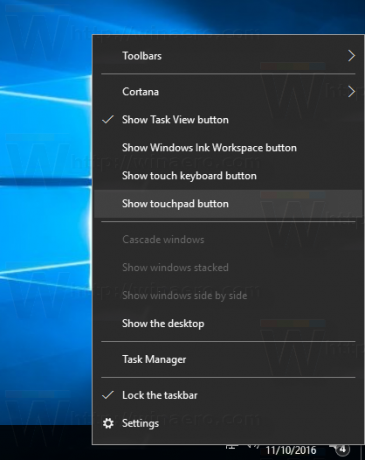
- Az érintőpad ikonja most megjelenik az értesítési területen.

Koppintson rá a virtuális érintőpad megnyitásához.
Használja úgy, mintha egy fizikai érintőpadot használna a csatlakoztatott képernyő tartalmának vezérléséhez.
Az alábbi videó az érintőpad működését mutatja be:
Íme az új képernyőn megjelenő trackpad funkció a Windows 10 rendszerhez. Arra tervezték, amikor egy második kijelzőhöz csatlakozik, és nincs egerünk pic.twitter.com/yiL3uVLduS
— Tom Warren (@tomwarren) 2016. november 9
Személy szerint úgy gondolom, hogy ez a funkció hasznos, de nem annyira, mint egy valódi érintőpad fizikai kattintógombjai, amelyek tapintható visszajelzést és gesztusmentes vezérlést adnak.
Mi a véleménye erről az új virtuális érintőpad funkcióról? Hasznosnak találja? Mondja el nekünk a megjegyzésekben.
